Cómo transferir archivos entre ordenadores usando el Gestor de archivos
Transferir archivos entre ordenadores es muy sencillo, solo debe seleccionar archivos y arrastrarlos a la carpeta adecuada. También puede optar por usar las opciones adecuadas en la barra de herramientas del gestor de archivos.
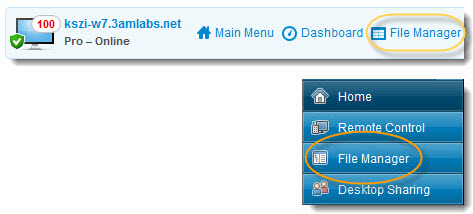
| Opción | Icono | Acceso directo | Descripción |
|---|---|---|---|
| Copiar |  |
Ctrl+C | Copie el archivo o la carpeta seleccionada de la ubicación actual a la nueva ubicación seleccionada. El archivo o carpeta copiado estará ahora en ambas ubicaciones. |
| Mover |  |
Ctrl+X | Corte un archivo o una carpeta de su ubicación existente y muévalo a una nueva ubicación. El archivo o carpeta que haya movido estará ahora solo en la nueva ubicación. |
| Sincronizar |  |
Ctrl+S | Actualice las carpetas actuales del cliente y del host para que el contenido sea el mismo. Los archivos y carpetas que existan solo en uno de los lados se copiarán de forma normal. Si las dos carpetas contienen uno o más archivos diferentes en el cliente y en el host, se copiará la versión más reciente, es decir, la que presenta la fecha de modificación más reciente. Las carpetas deben estar abiertas, no solo seleccionadas. |
| Replicar |  |
Ctrl+R | Los archivos y carpetas que no existan en la carpeta de destino se copian normalmente. Los archivos que ya existen en la carpeta de destino se transferirán de forma diferente desde la carpeta de origen. Si la carpeta de destino contiene un archivo o una carpeta que no exista en la carpeta fuente, se eliminará en el destino. Esto es muy útil si actualiza la carpeta de origen y quiere reflejar esos cambios en la carpeta de destino. |
